Oglas
 Večinoma sem zelo naravnan nalogo in tip opravka. V službi lahko vodim številne projekte in celo majhne naloge, za katere sem odgovoren Microsoft Project - ki je po mojem skromnem mnenju ena najmočnejših aplikacij za upravljanje projektov in opravil, ki je na voljo za namizne računalnike.
Večinoma sem zelo naravnan nalogo in tip opravka. V službi lahko vodim številne projekte in celo majhne naloge, za katere sem odgovoren Microsoft Project - ki je po mojem skromnem mnenju ena najmočnejših aplikacij za upravljanje projektov in opravil, ki je na voljo za namizne računalnike.
Težava je v tem, da si večina domačih uporabnikov zmernih sredstev običajno ne more privoščiti paketa Office, ki vključuje Microsoft Project. Večina uporabnikov domačih računalnikov bo imela standardni pisarniški paket, na primer izdaja za dom in študente 2007, ki vsebuje Word, Excel, Powerpoint in OneNote.
Vendar doma sem tudi imate številne vpletene in zapletene projekte, ki jih poskušam voditi, kot tudi moja žena in če imate doma najstniške otroke - programska oprema za upravljanje projektov bi jim lahko izjemno pomagali pri upravljanju svojega časa med domačimi nalogami, šolskimi projekti, športnimi prireditvami in vsem drugim, kar je življenje v živahnem in zasednem okolju družina. Z velikim veseljem predstavim šokantno brezplačno in zelo kreativno spletno orodje za upravljanje projektov, imenovano
Gantter.Brezplačna programska oprema za kreativno upravljanje projektov samo z vnašanjem URL-ja
Evo, kaj me je razneslo. Vsak mesec sem navajen, da preizkušam desetine brezplačnih aplikacij, večino časa pa morate vsaj navesti e-poštni naslov ali kako drugače. Presenetljivo je, da ko prvič obiščete spletno mesto Gantter, boste takoj videli in gledali, kako izgleda Microsoft Project. Spletno mesto je aplikacija in ko jo enkrat obiščete, lahko takoj začnete ustvarjati svojo datoteko za upravljanje projektov.
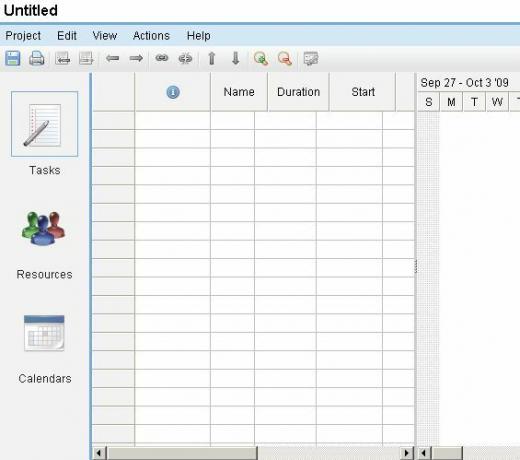
Zame je tak ustvarjalen način uporabe aplikacije za upravljanje projektov kot uresničitev sanj. Za kateri koli projekt, ki se dogaja, lahko ustvarite združljivo datoteko Microsoft Project. Ta aplikacija vam omogoča shranjevanje teh datotek (ali celo izvoz PDF-ja) na vaš USB-pomnilniški pogon. Pozneje, ko želite spremeniti svoj projekt, pojdite na kateri koli računalnik, pojdite na USB-pogon in obiščite Gantter, kjer lahko to datoteko odprete in spremenite, če želite.
Ni pomembno, ali ima računalnik, ki ga uporabljate, MS Project ali ne. In če MS Project že uporabljate pri delu? Še bolje - zdaj lahko svoje delo vzamete kamor koli s seboj in urejate datoteke MS Project na daljavo, ne glede na to, ali delate v računalniku v internetni kavarni, knjižnici ali kjer koli drugje.
Odločila sem se, da bom končno začela pisati roman, ki sem si ga vedno želela začeti, a nisem mogla ti roki za članek MakeUseOf mi nenehno ovirajo - zakaj torej ne bi delal svojega romana, medtem ko delam na MakeUseOf Članek?
Moj prvi korak je bil oblikovanje mojega seznama nalog za projekt romana.
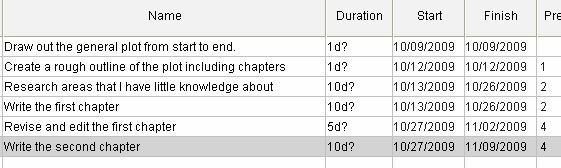
Ustvarjanje seznama opravil je hitro in enostavno, toda resnična moč te spletne aplikacije je, če nastavite predhodnike (delo, ki ga morate opraviti, preden lahko začnete s to nalogo). Tako kot v programu MS Project tudi Gantter samodejno načrtuje vse svoje delo glede na to, kaj morate storiti in kdaj morate to storiti. Vse, o čemer morate razmišljati, je ena naloga.
Tu sem na primer kliknil nastavitev predhodnika za pisanje drugega poglavja, ki ga lahko začnem v trenutku, ko je končano prvo poglavje (ni mi treba dokončati revizije prvega, preden začnem v drugi.)
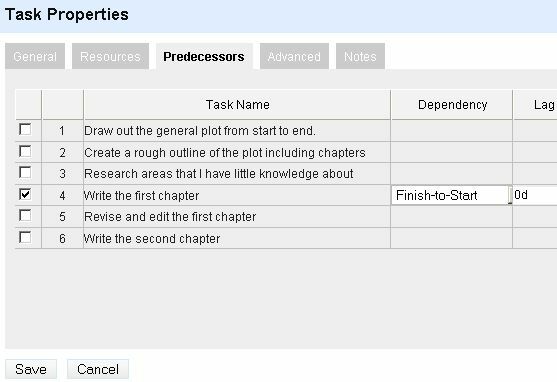
Na tem zaslonu lahko dodate dodatne opombe k tej nalogi in dodelite vire, ki ste jih konfigurirali v razdelku »viri« v aplikaciji. Gantter sprejme vse te podatke, ki jih hranite, in ustvari lep, jasen urnik (Ganttova karta) za vas na desni strani zaslona.
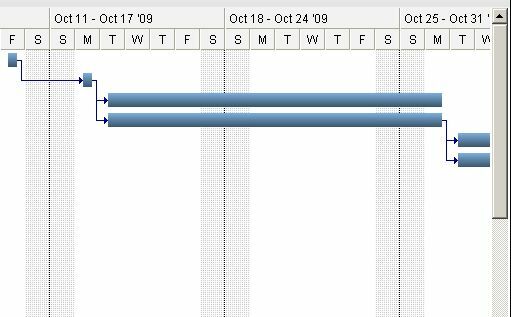
Če raziščete programsko opremo, je očitno, da to ni neka poceni spletna aplikacija, ki jo lahko preletite po noči - to je dobro premišljeno in zelo dobro programirana spletna aplikacija, ki deluje hitro in učinkovito skozi moje testiranje na Firefoxu in internetu Raziskovalec. Funkcij je veliko, kot vidite iz mojega vrtanja po menijih.
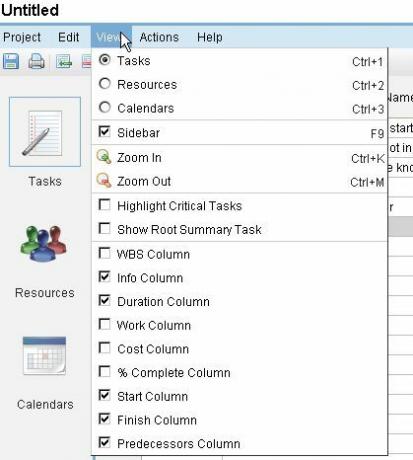
Shranjevanje in dostop do vaših projektov
Torej, kaj storite, ko načrtujete svoj projekt in želite shraniti datoteko? Očitno podatkov ne morete shraniti v svoj račun, ker nimate računa. Če se pretvarjate, da je ta aplikacija tako kot vsaka druga namizna aplikacija, ki jo uporabljate, je odgovor preprost - samo kliknite shrani!
To je lepota Gantterja - kot da uporabljate namizno aplikacijo, čeprav uporabljate internetni brskalnik. Datoteko lahko shranite ali izvozite v MS Project. Shranjevanje datoteke prenese kot datoteko „project.xml“, do katere lahko pozneje dostopate z istega spletnega mesta.
Kopirajte datoteko XML na pogon USB in pozneje, ko se vrnete na spletno mesto (ne glede na to, kje ste svetu), samo kliknite Datoteka -> Odpri in lahko boste brskali po USB-pogonu in odprli shranjeni XML mapa.
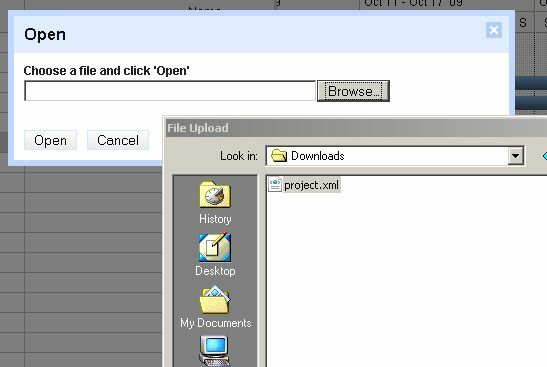
Preprosto. Preprosto. Priročen. To so tri besede, o katerih razmišljam, ko uporabljam to spletno aplikacijo. Registracija ni potrebna, noben prenos ni potreben in denar ni potreben. Vlogo je napisal Volodymyr Mazepa, ukrajinski vodja IT projektov - en vodja IT, ki jasno pozna svoje stvari. Spodbujam vse, ki uporabljajo to aplikacijo, da kliknejo Pomoč -> O in pošljejo Volodimirju iskreno zahvalo za njegovo odlično delo in za to, da nam brezplačno ponudite to kakovostno spletno aplikacijo, kar je zelo redko prijazno dejanje dnevi.
Ali imate kakšne spletne aplikacije za upravljanje projektov, ki so vam najljubše? Kaj menite o Gantterju? Delite svoje mnenje v spodnjem razdelku s komentarji.
Ryan ima diplomo iz elektrotehnike. 13 let je delal v avtomatizacijskem inženiringu, 5 let v IT, zdaj pa je inženir Apps. Nekdanji glavni urednik MakeUseOf je govoril na nacionalnih konferencah o vizualizaciji podatkov in je bil predstavljen na nacionalni televiziji in radiu.
